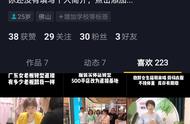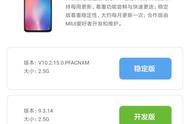Macbook Pro 抹掉磁盘重装macOS系统的流程,纯净原版系统安装的技巧、如何抹掉所有内容和设置,最全最纯净最安全的教程
网上很多抹盘重装的教程,官网也有,只是有些注意点你不知道的话,装完不如不装,所以看完再动手,重点在最后。
如何抹掉所有内容和设置,在最后
1、 抹掉磁盘重装然后再抹掉所有内容和设置,两种安装方式。
一、抹掉磁盘,在线安装~直接参照官网
抹掉磁盘的建议:抹掉磁盘AppleSSD而不是抹掉MacintoshHD。抹掉ssd会自动再分区,不用担心复杂结构问题。我试了好几次,抹掉Macintosh的重装,系统运行效率并不高。建议抹掉SSD重装,耗时是一样的,抹ssd可能更好(怎么选,后面有类似)
https://support.apple.com/zh-cn/HT212030
https://support.apple.com/zh-cn/HT204904
二、抹掉磁盘,制作安装介质安装
(1)、首先是准备工作原版macOS,目前只知道apple提供大版本的最后一个版本。例如12只提供12.6.3,13大版本只提供最新版。官网链接https://support.apple.com/zh-cn/HT211683 。如果有其他官网提供的,欢迎指导
如果想抹了重装低版本,我找了一个提供低版本下载的,不确定是否原系统。看着还挺靠谱,后果自负,,有更好的欢迎推荐。https://sysin.org
(2)、准备安装介质
这一步按照官网直接操作,可能会报错,因为官网以为你知道啥格式,苹果真瞎逼
https://support.apple.com/zh-cn/HT201372
U盘要调整格式,为Mac OS扩展(日志式),在磁盘工具里操作

没有这个Mac OS扩展(日志式)的话,是因为系统默认隐藏了部分结构

选择显示所有设备,然后格式化U盘的最外层,,,可以选择格式。别把系统盘给格式化了,找不到自己U盘,建议不要装了。
。然后可以走流程了。
⚠️利用安装介质安装时,先时刻注意右上角的Wi-Fi,对滴,要先联网,否则安装失败
⚠️注意⚠️这一步不做,不如不重装,就下下面的内容
⚠️重装后建议不要直接导入数据或登陆账户,做完后面的再说
2、 抹掉所有内容和设置
如果你没有U盘,也不想抹盘重装,就只想抹掉所有内容和设置,Mac其实可以
不是说macOS13直接有这个功能,以下低版本没有。macOS12也有,以及低版本也有(未确认)
路径:系统磁盘-系统(system)-资源库(library)-CoreServices-抹掉助理
就是这个抹掉助理,他其实就是Mac的抹掉所有内容和设置。。。很多人说Mac没有这个功能,其实是被藏起来了。。。不知为毛,瞎逼苹果。。。
接着说,抹盘在线重装或介质重装后,你会发现~其他~或者系统数据还是有很多,沃日TMD苹果,老子重装为了啥,就是干掉其他,结果还是这么大

找到抹掉助理,抹掉所有,重启,然后可以继续出厂模式搞事情了。
如果想要原版本的系统,个人也建议只做第二步
最后你发现抹掉之后还是有5、6G的其他,我真想搞死所有苹果公司开发者的媳妇,有解决方法欢迎指导。。。不胜感激。
,